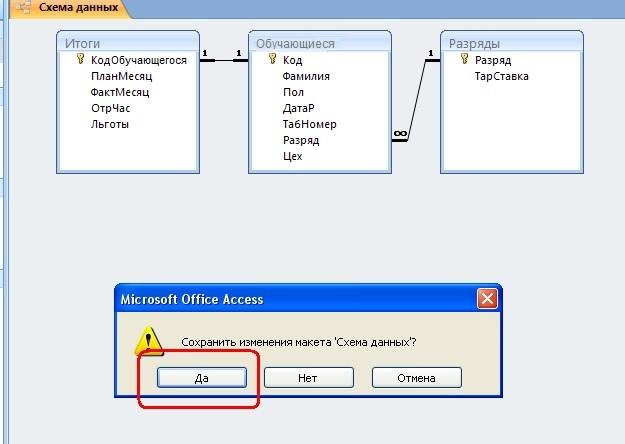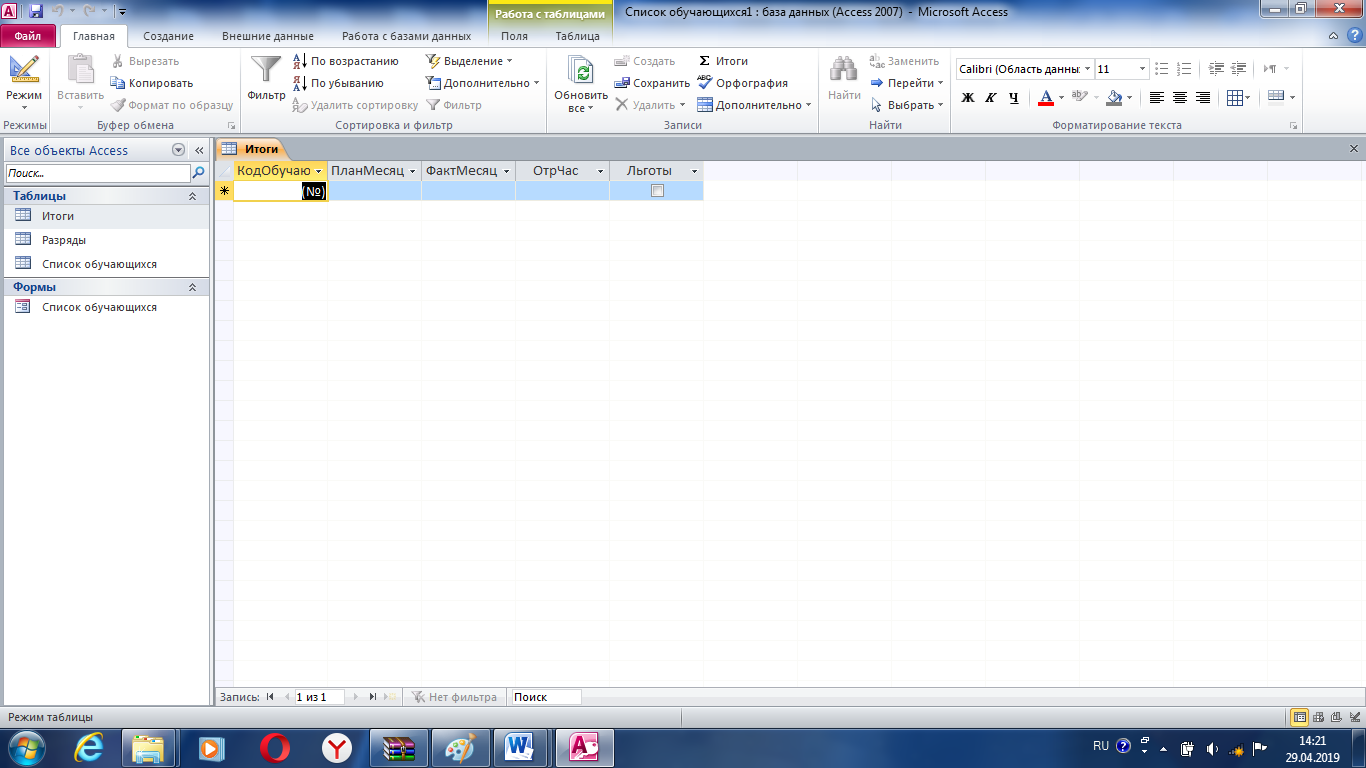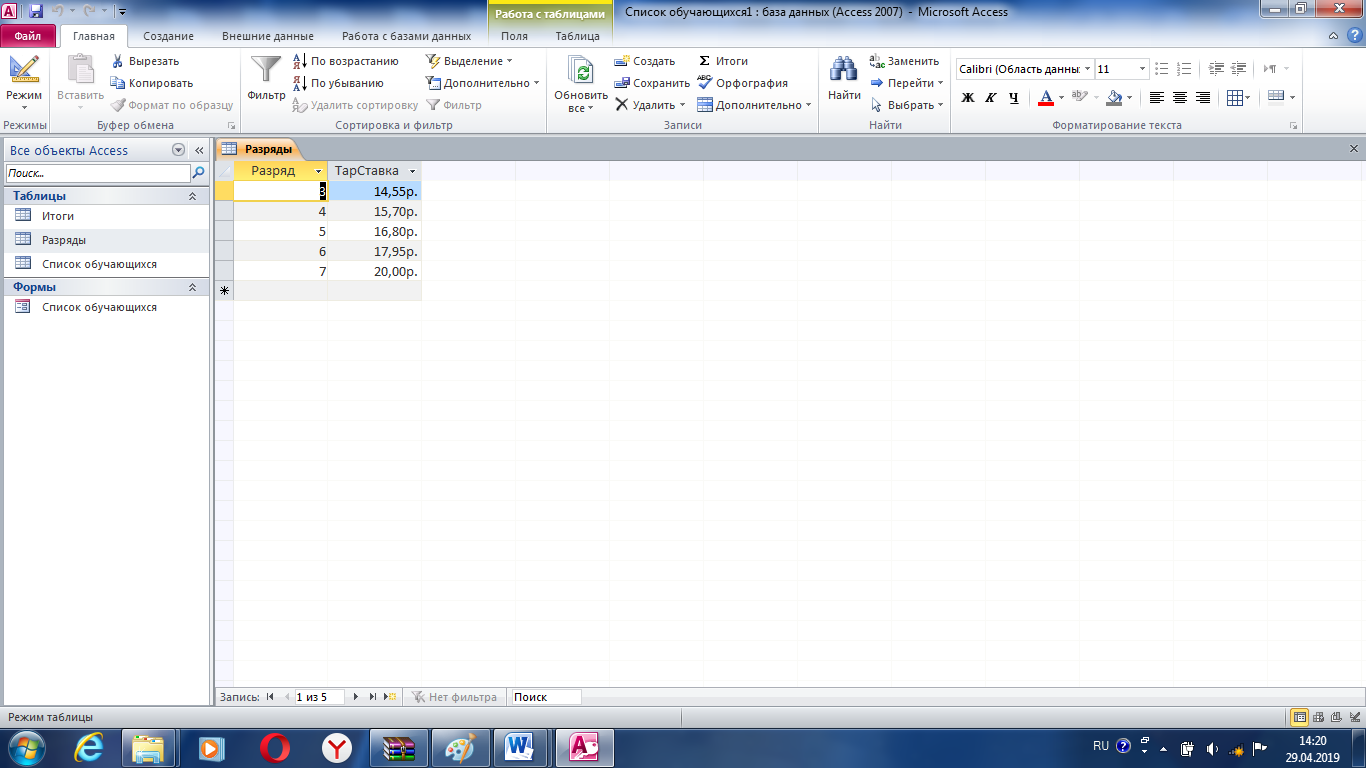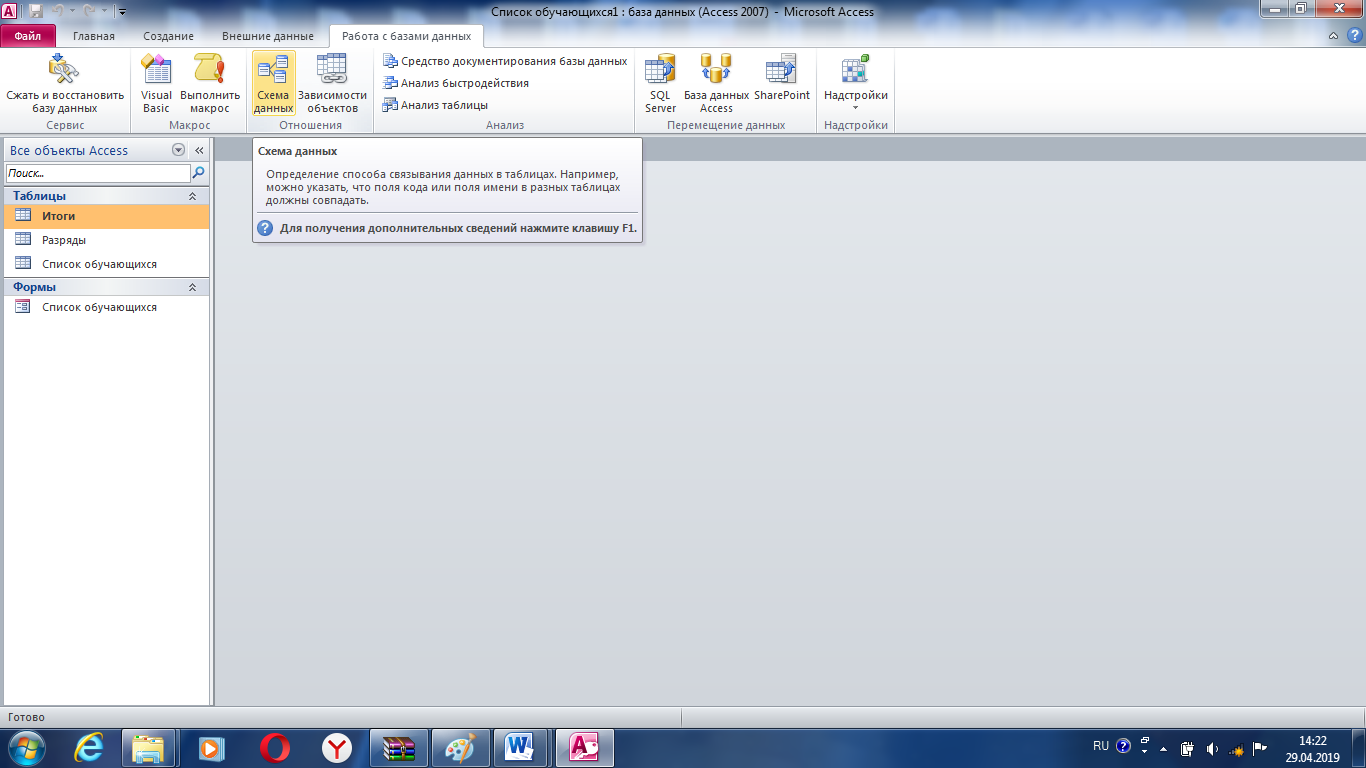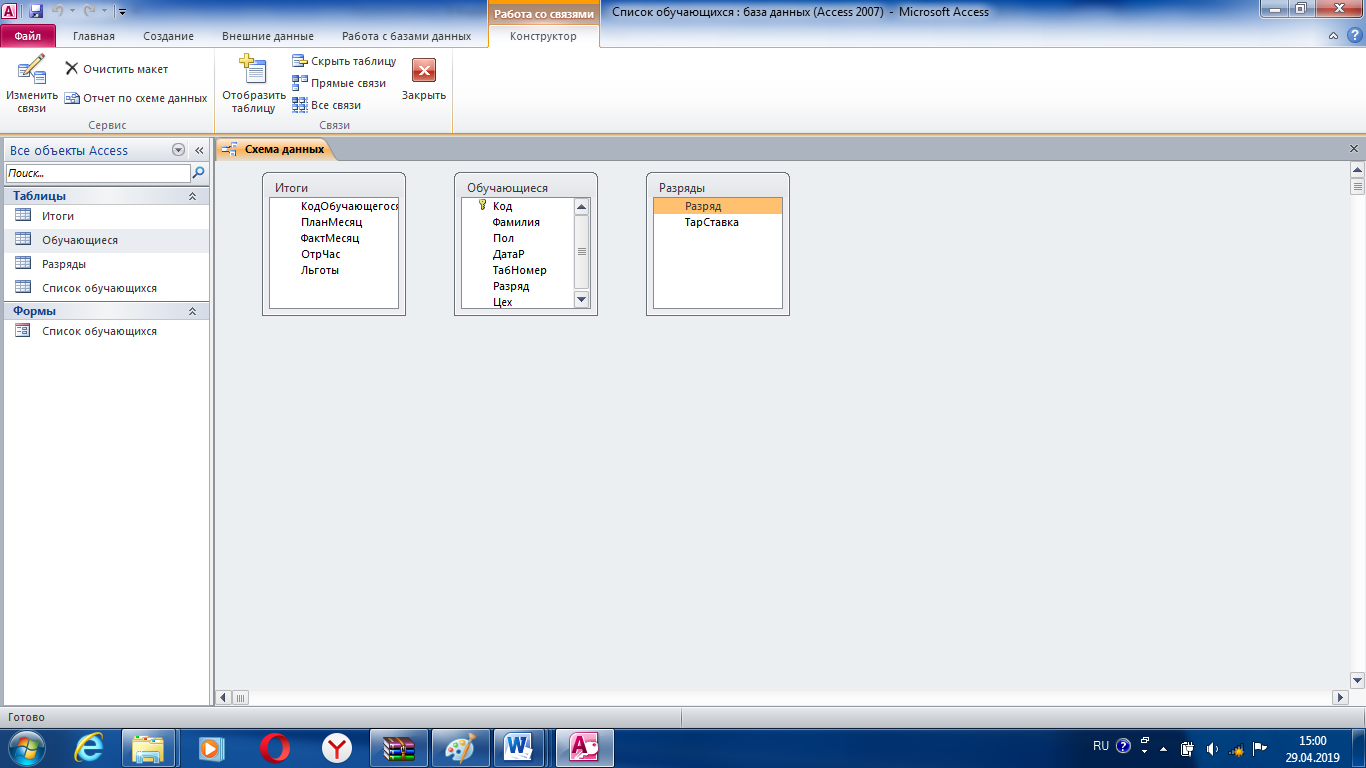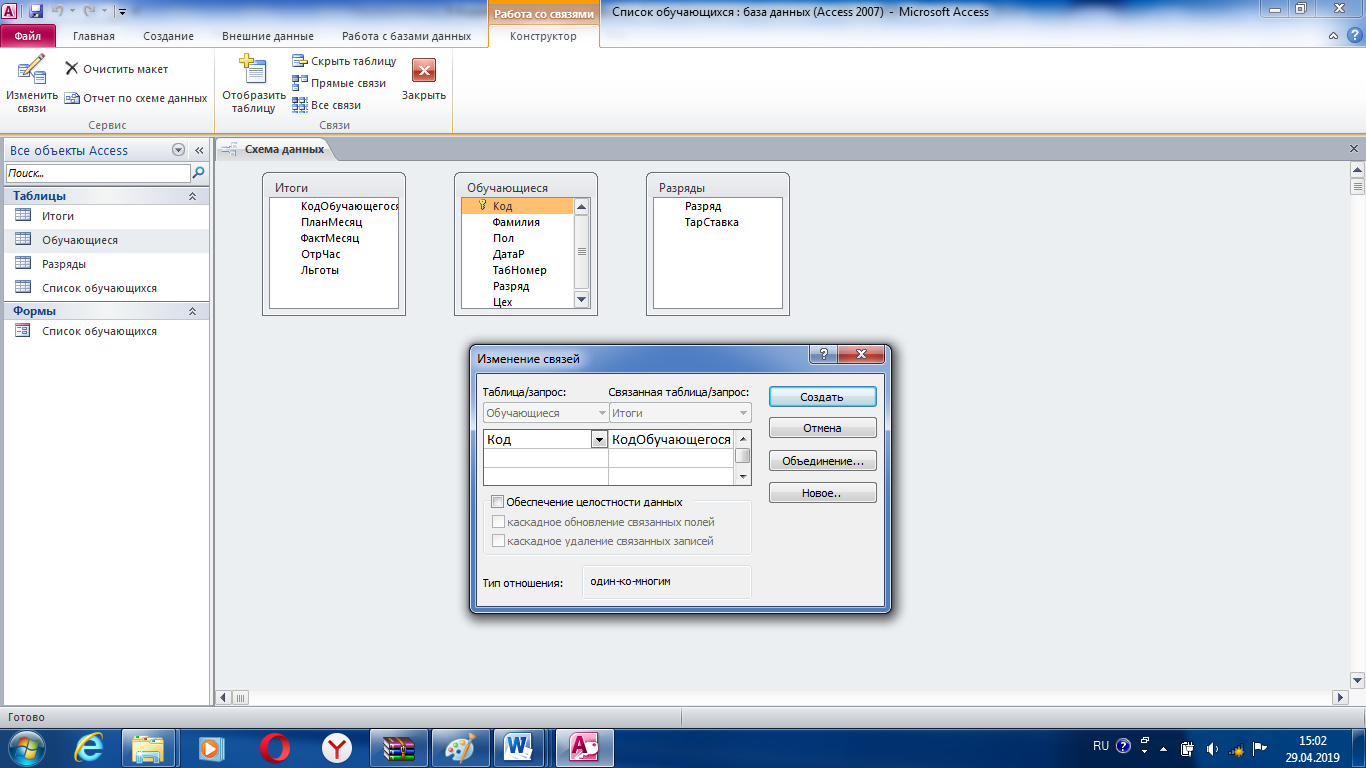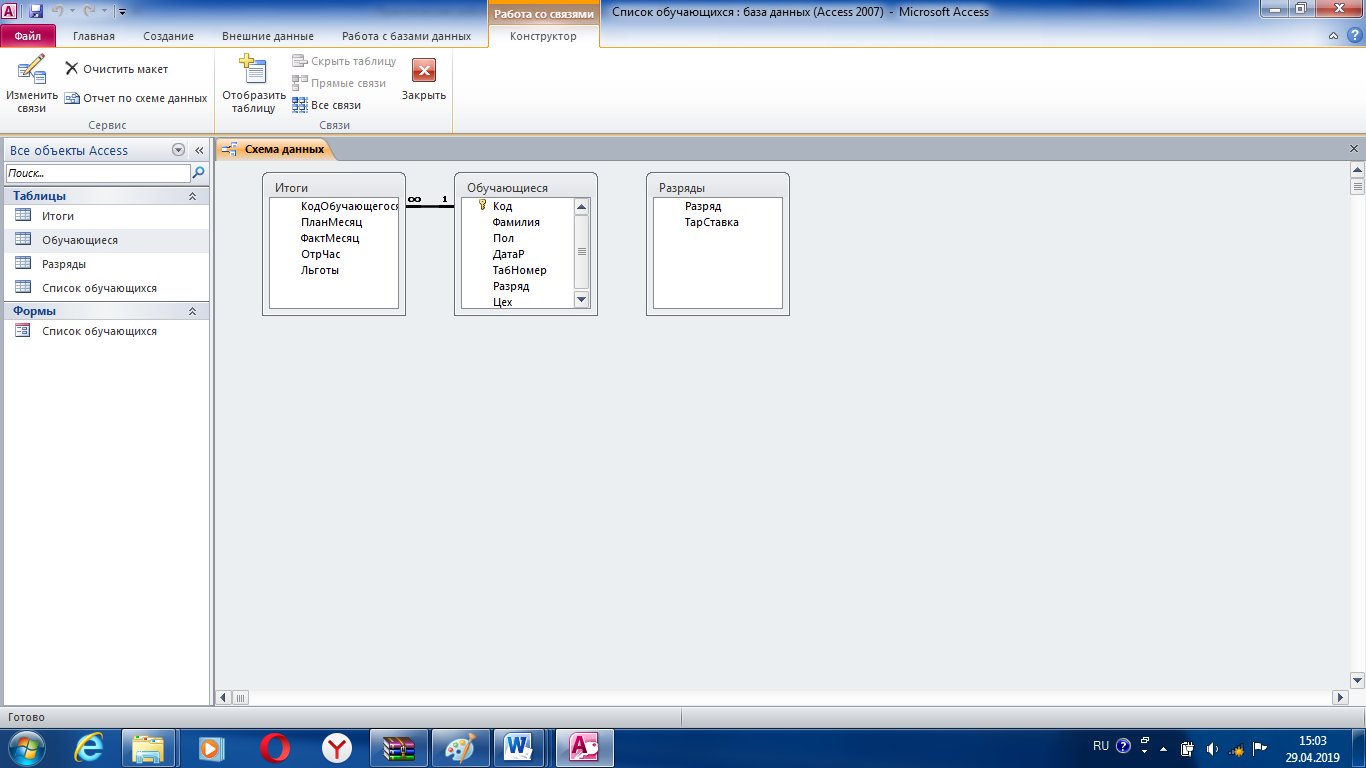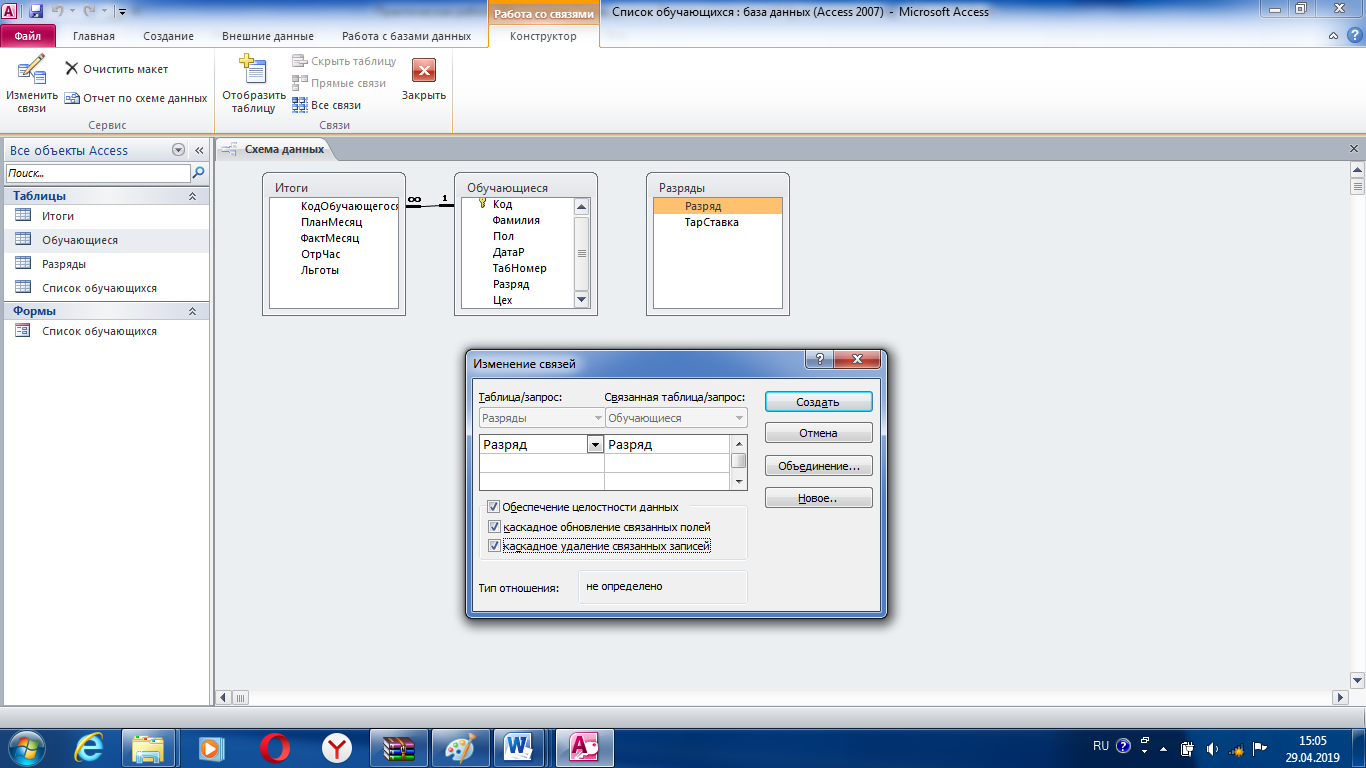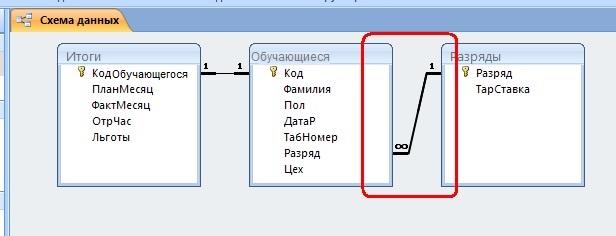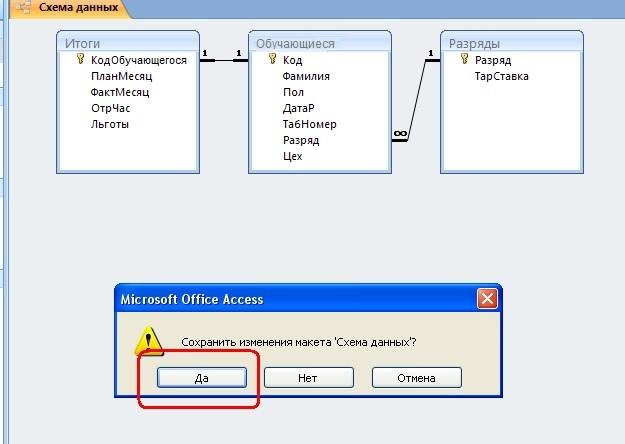Просмотр содержимого документа
«Microsoft Office Access 2010. Создание Схемы данных.»
Практическая работа №4
Создание Схемы данных.
Необходимо связать таблицы Обучающиеся, Итоги, Разряды.
Для выполнения практической работы № 4 необходимо создать таблицы «Итоги» и «Разряды» (см. «Практическая работа 1. Создание таблицы в режиме конструктора в программе MS Access 2010).
Таблица Итоги
| Имя поля | Тип данных | Свойства поля |
| Размер поля | Формат поля | Число десятичных знаков |
| КодОбучающегося | Счетчик | Длинное целое |
|
|
| ПланМесяц | Числовой | Одинарное с плавающей точкой | Фиксированный | 2 |
| ФактМесяц | Числовой | Одинарное с плавающей точкой | Фиксированный | 2 |
| ОтрЧас | Числовой | Целое |
|
|
| Льготы | Логический |
| Да / Нет |
|
Таблица Разряды
| Имя поля | Тип данных | Свойства поля |
| Размер поля | Формат | Число десятичных знаков |
| Разряд | Числовой | Целое |
|
|
| ТарСтавка | Числовой | Одинарное с плавающей точкой | Денежный | 2 |
Введите данные в таблицу Разряды
| Разряд | ТарСтавка |
| 3 | 14,55 |
| 4 | 15,70 |
| 5 | 16,80 |
| 6 | 17,95 |
| 7 | 20,00 |
Получим:
Таблица Итоги:
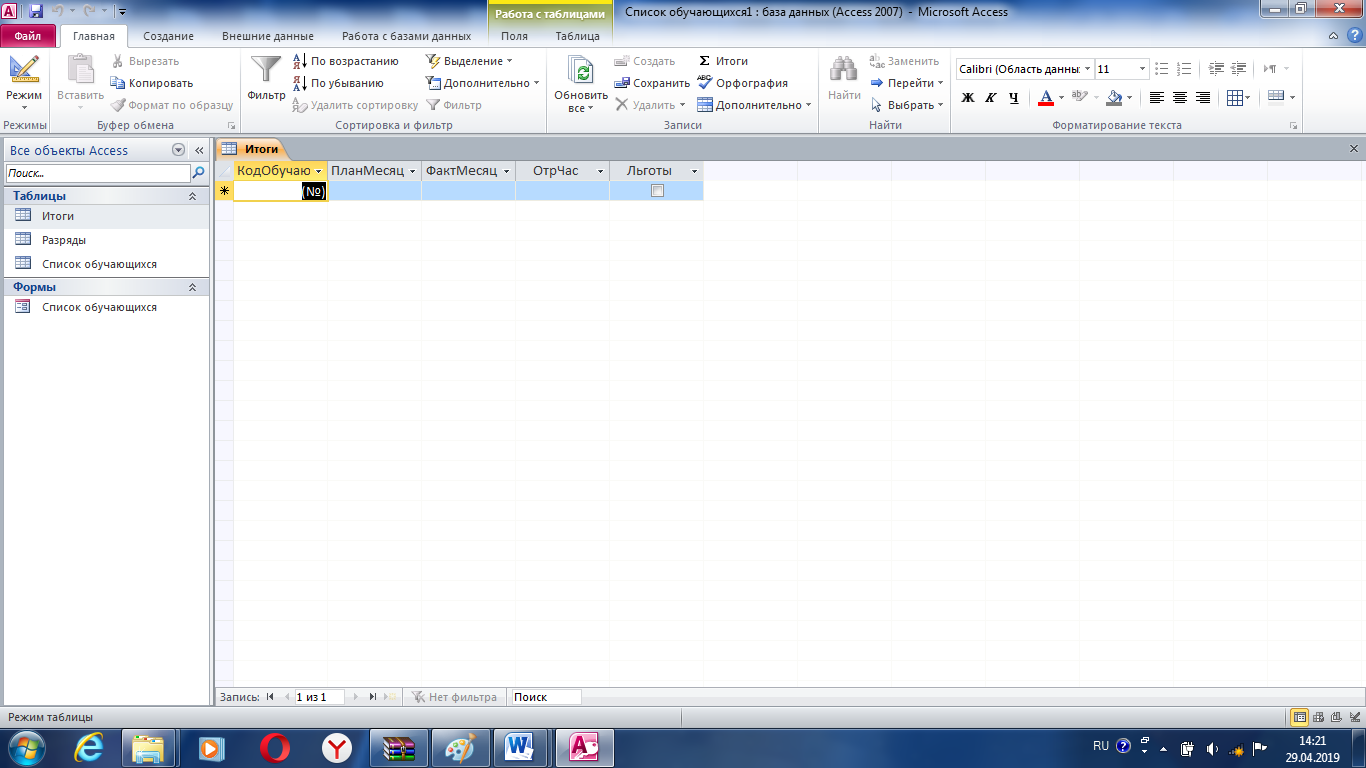
Таблица Разряды:
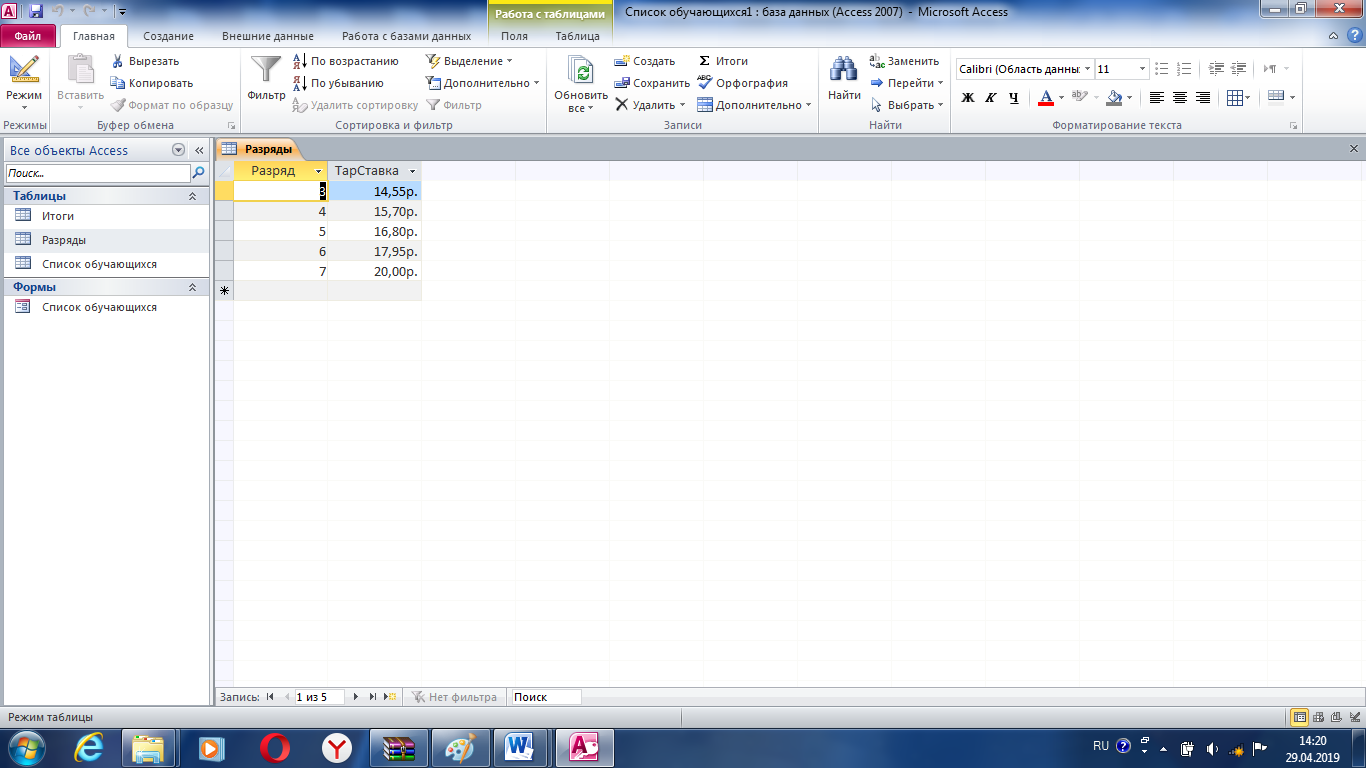
Перед созданием Схемы данных, проверим, чтобы все таблицы были закрыты.
Выполним команды: лента Работа с базами данных – пиктограмма Схема данных
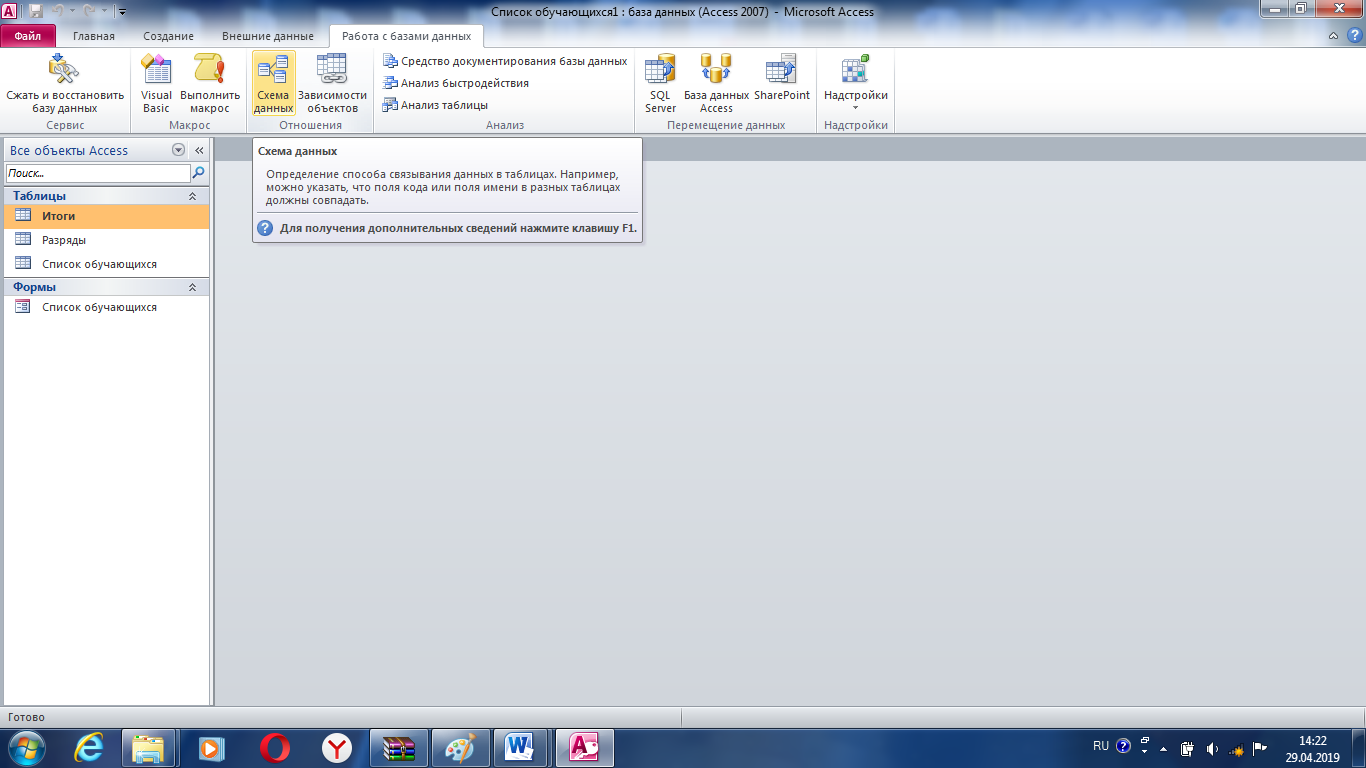
Откроется окно Схемы данных. В пустом поле нажмите правую кнопку мыши и выберите пункт Добавить таблицу.
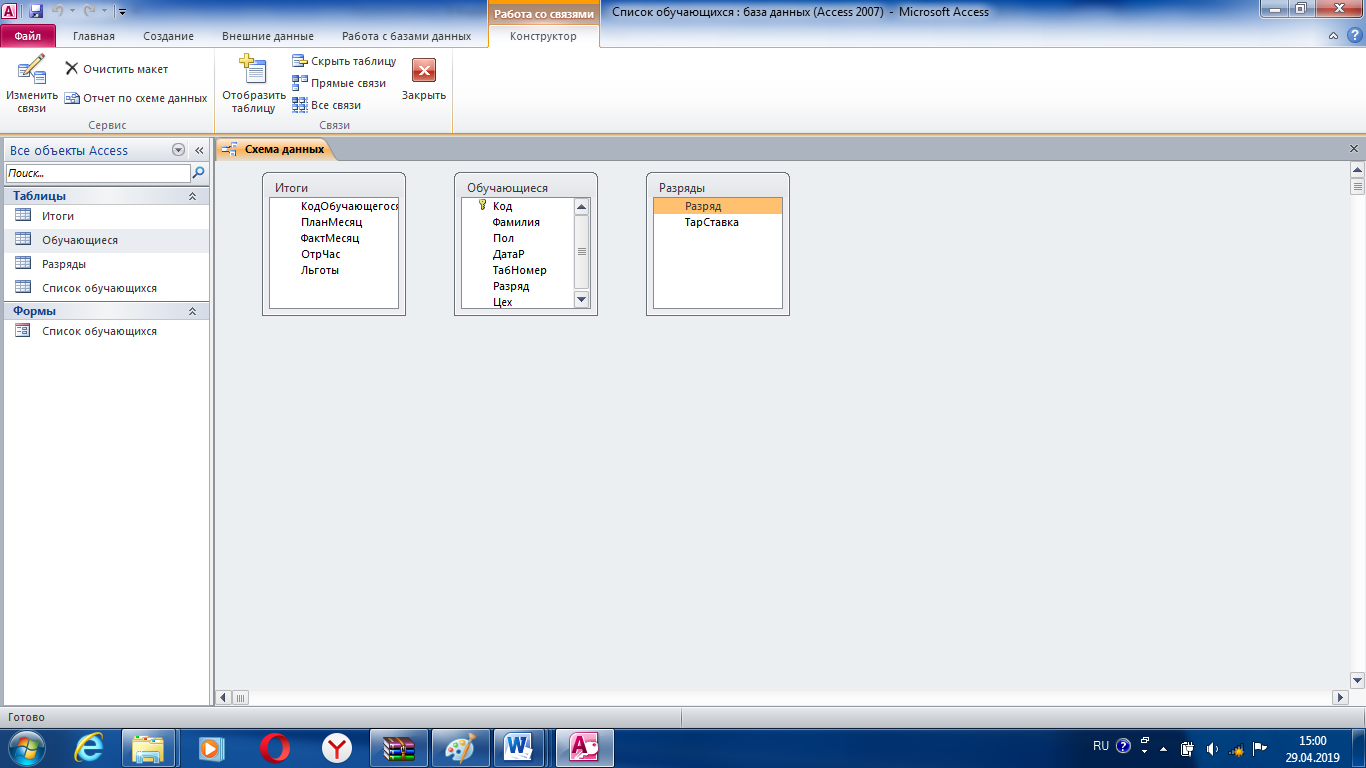
В итоге в окне «Схема данных» должны быть представлены три вышеназванных таблицы со списками полей.
В списке полей таблицы Обучающиеся выделить щелчком левой кнопки мыши поле Код, нажмите левую кнопку мыши и переведите курсор к полю КодОбучающегося таблицы Итоги.
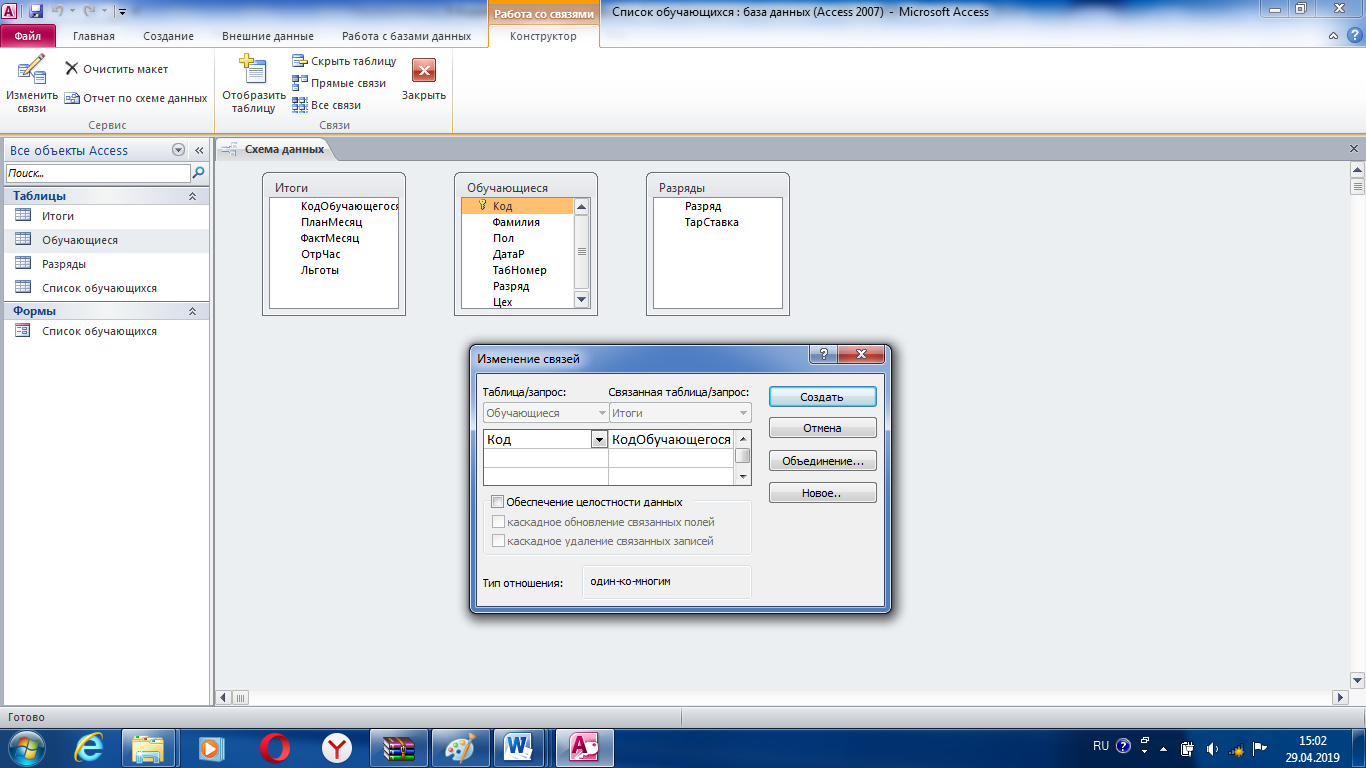
В диалоговом окне «Изменение связей» будет указано, что создается связь между двумя таблицами по типу отношения «один-к-одному» по полям Код и КодОбучающегося.
В этом диалоговом окне щелчком мыши отметьте «Обеспечение целостности данных». Нажмите кнопку Создать.
После этого в окне «Схема данных» появится связь в виде линии между таблицами Обучающиеся и Итоги. Получится:
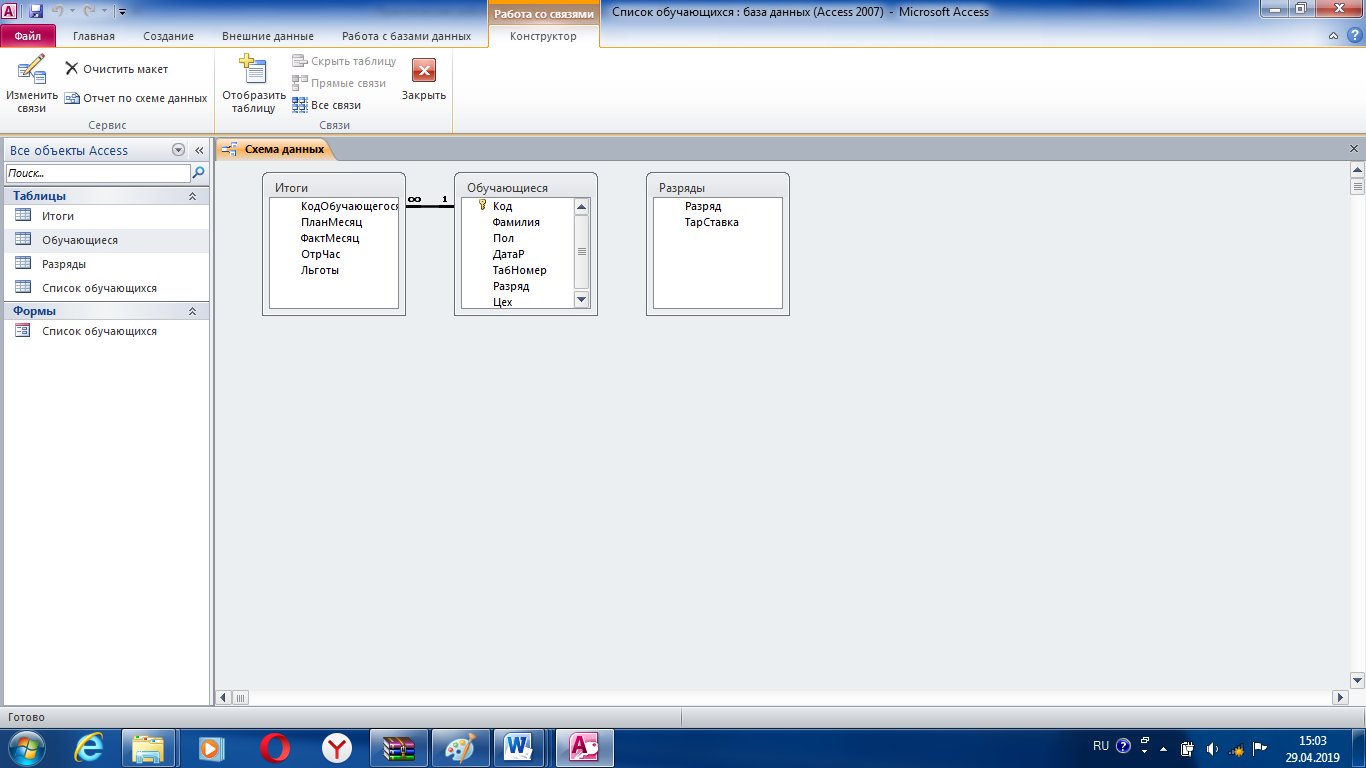
В окне «Схема данных» в таблице Разряды выделить поле Разряд и при нажатой кнопке мыши переведите курсор мыши к одноименному полю таблицы Обучающиеся.

В открывшемся диалоговом окне «Изменение связей» будет указано, что создается связь между двумя таблицами по типу отношения «один-ко-многим».
В этом диалоговом окне отметьте пункты «Обеспечение целостности данных», «Каскадное обновление связанных полей» и «Каскадное удаление связанных записей».
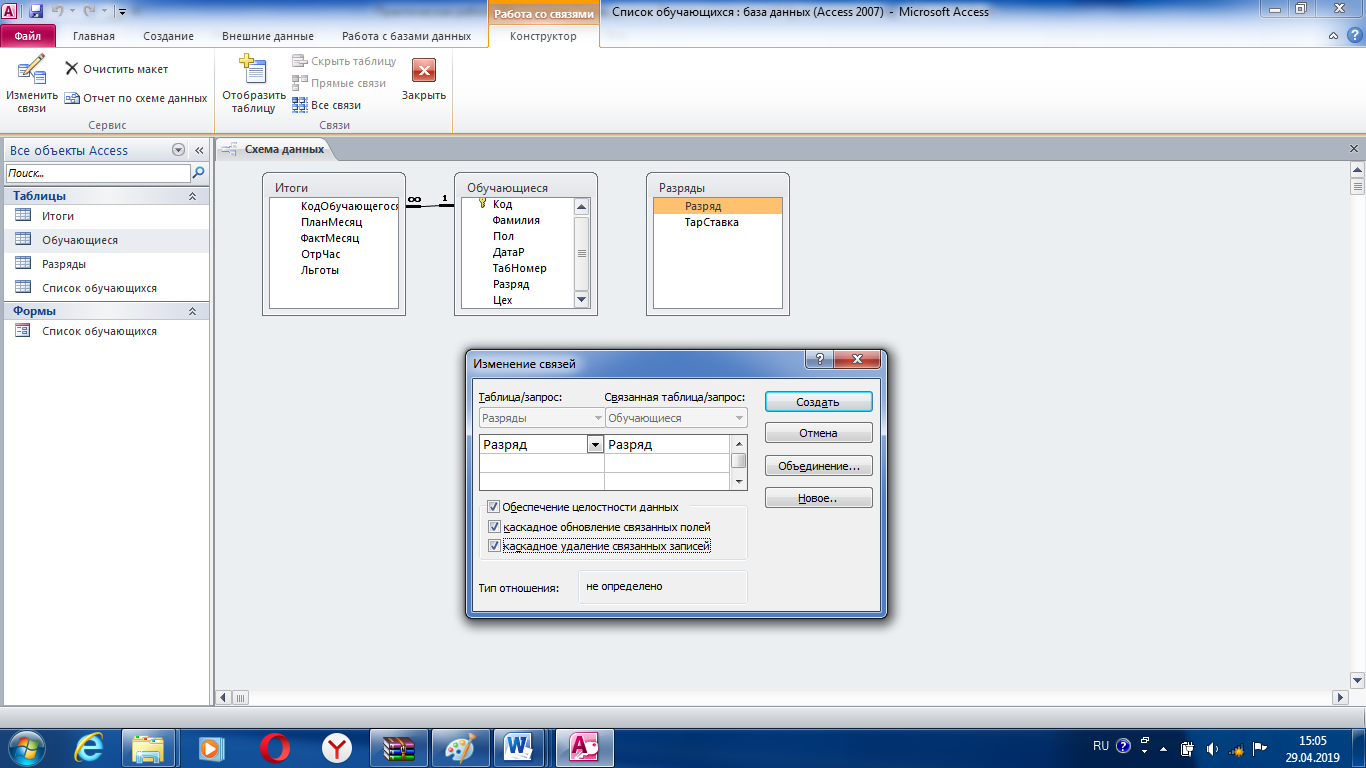
Нажмите кнопку Создать.
В итоге в окне «Схема данных» появится связь в виде линии между таблицами Разряды и Обучающиеся.

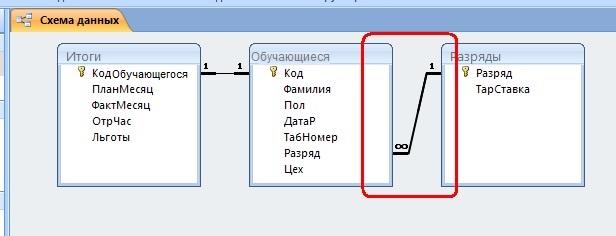
Закрыть окно «Схема данных» щелчком по кнопке Закрыть.